Daptar eusi
Tutorial ieu ngajelaskeun cara ngagunakeun fungsi MATCH dina Excel sareng conto rumus. Éta ogé nunjukkeun kumaha ningkatkeun rumus panéangan anjeun ku cara ngadamel rumus dinamis nganggo VLOOKUP sareng MATCH.
Dina Microsoft Excel, aya seueur fungsi panéangan/rujukan anu béda anu tiasa ngabantosan anjeun mendakan nilai anu tangtu dina a rentang sél, sarta MATCH salah sahijina. Dasarna, éta ngaidentipikasi posisi relatif hiji item dina sauntuyan sél. Sanajan kitu, pungsi MATCH bisa ngalakukeun leuwih ti hakekat murni.
Pungsi Excel MATCH - sintaksis jeung kagunaan
Pungsi MATCH dina Excel neangan nilai nu tangtu dina rentang sél, sarta mulangkeun posisi relatif tina nilai éta.
Sintaksis pikeun fungsi MATCH nyaéta kieu:
MATCH(lookup_value, lookup_array, [match_type])Lookup_value (diperlukeun) - nilai nu Anjeun hoyong manggihan. Bisa mangrupa numerik, téks atawa nilai logis ogé mangrupa rujukan sél.
Lookup_array (diperlukeun) - rentang sél pikeun néangan.
Match_type (opsional) - nangtukeun jenis cocok. Bisa jadi salah sahiji nilai ieu: 1, 0, -1. Argumen match_type disetél ka 0 ngan ukur ngabalikeun patandingan anu pasti, sedengkeun dua jinis sanésna ngamungkinkeun pikeun cocog perkiraan.
- 1 atanapi dileungitkeun (standar) - panggihan nilai panggedéna dina Asép Sunandar Sunarya lookup nu kurang atawa sarua jeung nilai lookup. Merlukeun nyortir array lookup dina urutan naek,buku kerja pikeun diundeur
Conto rumus Excel MATCH (file .xlsx)
ti pangleutikna ka panggedena atawa ti A nepi ka Z. - 0 - panggihan nilai kahiji dina array nu sarua persis jeung nilai lookup. Teu perlu asihan.
- -1 - panggihan nilai pangleutikna dina array nu leuwih gede atawa sarua jeung nilai lookup. Array lookup kudu diurutkeun dina urutan nurun, ti nu panggedéna ka nu pangleutikna atawa ti Z nepi ka A.
Pikeun leuwih paham kana fungsi MATCH, hayu urang jieun rumus basajan dumasar kana data ieu: ngaran siswa dina kolom. A jeung skor ujian maranéhanana dina kolom B, diurutkeun ti panggedena nepi ka pangleutikna. Pikeun manggihan dimana murid husus (sebutkeun, Laura ) nangtung antara séjén, make rumus basajan ieu:
=MATCH("Laura", A2:A8, 0)
Optionally, Anjeun bisa nempatkeun nilai lookup dina sababaraha sél (E1 dina conto ieu) sareng rujuk sél éta dina rumus Excel Match anjeun:
=MATCH(E1, A2:A8, 0)

Sapertos anu anjeun tingali dina layar di luhur, nami murid diasupkeun dina urutan sawenang, sarta ku kituna urang nyetel match_type argumen ka 0 (cocok pasti), sabab ngan tipe cocok ieu teu merlukeun asihan nilai dina Asép Sunandar Sunarya lookup. Téhnisna, rumus Cocogkeun mulihkeun posisi relatif Laura dina rentang. Tapi ku sabab skorna diurutkeun ti nu panggedéna nepi ka nu pangleutikna, éta ogé nétélakeun yén Laura boga skor pangalusna ka-5 diantara sakabéh siswa.
Tip. Dina Excel 365 sareng Excel 2021, anjeun tiasa nganggo fungsi XMATCH, anu mangrupikeun panerus modéren sareng langkung kuat.tina MATCH.
4 hal anu anjeun kedah terang ngeunaan fungsi MATCH
Sapertos anu anjeun tingali, ngagunakeun MATCH dina Excel gampang. Sanajan kitu, sakumaha dina ampir sagala fungsi sejen, aya sababaraha spésifisitas nu kudu anjeun perhatikeun:
- Fungsi MATCH mulangkeun posisi relatif tina nilai lookup. dina array, lain nilaina sorangan.
- MATCH nyaeta case-insensitive , hartina teu ngabedakeun antara aksara leutik jeung hurup gede nalika urusan nilai teks.
- Lamun array lookup ngandung sababaraha kajadian tina nilai lookup, posisi nilai kahiji balik.
- Upami nilai lookup teu kapanggih dina array lookup, kasalahan #N/A dibalikkeun.
Kumaha cara ngagunakeun MATCH dina Excel - conto rumus
Ayeuna anjeun terang pamakean dasar pungsi Excel MATCH, hayu urang bahas sababaraha conto rumus anu langkung seueur tibatan dasarna.
Pasangan parsial sareng wildcard
Sapertos seueur fungsi anu sanés, MATCH ngartos karakter wildcard ieu:
- Tanda tanya (?) - ngagantikeun karakter tunggal mana wae
- Asterisk (*) - ngagantikeun sagala s runtuyan karakter
Catetan. Wildcards ngan bisa dipaké dina rumus Cocog jeung match_type disetel ka 0.
Rumus Cocog jeung wildcards mangpaat dina situasi lamun rék cocog teu sakabéh string téks, tapi ngan sababaraha karakter atawa sababaraha bagian. tina senar.Pikeun ngagambarkeun maksudna, pertimbangkeun conto di handap ieu.
Anggap anjeun gaduh daptar reseller régional sareng angka penjualanna salami sasih. Anjeun hoyong milarian posisi relatif reseller tangtu dina daptar (diurutkeun dumasar Jumlah Penjualan dina urutan nurun) tapi anjeun teu bisa apal persis ngaranna, sanajan anjeun apal sababaraha karakter munggaran.
Anggap reseller nu nami aya dina rentang A2:A11, sareng anjeun milarian nami anu dimimitian ku "mobil", rumusna kieu:
=MATCH("car*", A2:A11,0)
Pikeun ngajantenkeun rumus Pertandingan kami langkung serbaguna, Anjeun tiasa ngetik nilai lookup dina sababaraha sél (E1 dina conto ieu), sarta concatenate sél jeung karakter wildcard, kawas kieu:
=MATCH(E1&"*", A2:A11,0)
Saperti ditémbongkeun dina screenshot handap, rumus mulih 2, nu posisi "Carter":
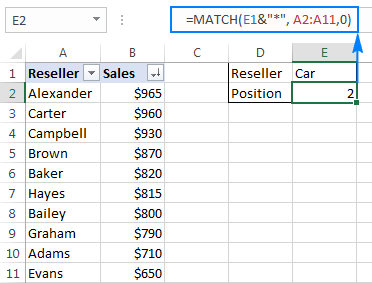
Pikeun ngaganti ngan hiji karakter dina nilai lookup, make "?" operator wildcard, sapertos kieu:
=MATCH("ba?er", A2:A11,0)
Rumus di luhur bakal cocog sareng nami " Baker " sareng ngajalankeun deui posisi relatifna, nyaéta 5.
Rumus MATCH sensitip-huruf
Sakumaha disebutkeun dina awal tutorial ieu, fungsi MATCH henteu ngabedakeun aksara gede jeung aksara leutik. Pikeun nyieun rumus Match-sensitive Match, paké MATCH dina kombinasi jeung pungsi EXACT nu ngabandingkeun sél persis, kaasup karakter case.
Ieu rumus generik case-sensitive pikeun cocog.data:
MATCH(TRUE, EXACT( lookup array , lookup value ), 0)Rumusna jalan kalawan logika kieu:
- Fungsi EXACT ngabandingkeun nilai lookup sareng unggal unsur tina array lookup. Lamun sél dibandingkeun persis sarua, fungsi nu balik BENER, PALSU sabalikna.
- Terus, fungsi MATCH ngabandingkeun BENER (nu na lookup_value ) kalawan unggal nilai dina array balik ku EXACT, sareng mulangkeun posisi pertandingan kahiji.
Punten émut yén éta mangrupikeun rumus array anu peryogi pencét Ctrl + Shift + Enter pikeun réngsé leres.
Anggap anjeun Niley lookup aya dina sél E1 jeung array lookup nyaéta A2:A9, rumusna kieu:
=MATCH(TRUE, EXACT(A2:A9,E1),0)
Potret layar di handap ieu nembongkeun rumus Cocog-sénsitip hurup dina Excel:
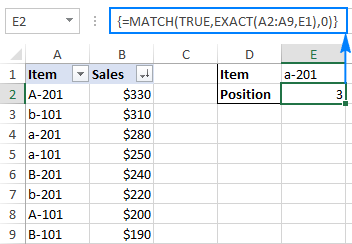
Bandingkeun 2 kolom pikeun patandingan sareng bédana (ISNA MATCH)
Mariksa dua daptar pikeun patandingan sareng bédana mangrupikeun salah sahiji tugas anu paling umum dina Excel, sareng tiasa dilakukeun ku rupa-rupa cara. Rumus ISNA/MATCH salah sahijina:
IF(ISNA(MATCH( Nilai kahiji dina Daptar1 , Daptar2 , 0)), "Teu aya dina Daptar 1", " ")Pikeun nilai Daptar 2 anu teu aya dina Daptar 1, rumusna mulihkeun " Teu aya dina Daptar 1 ". Sareng ieu kumaha:
- Fungsi MATCH milarian nilai tina Daptar 1 dina Daptar 2. Upami aya nilai, éta bakal ngabalikeun posisi relatifna, kasalahan #N/Asabalikna.
- Pungsi ISNA di Excel ngan ngalakukeun hiji hal - mariksa kasalahan #N/A (hartina "teu sadia"). Upami nilai anu dipasihkeun mangrupikeun kasalahan #N / A, fungsina ngabalikeun BENER, PALSU upami henteu. Dina kasus urang, TRUE hartina nilai tina Daptar 1 teu kapanggih dina Daptar 2 (misalna kasalahan #N/A dipulangkeun ku MATCH).
- Kusabab bisa jadi matak ngabingungkeun pikeun pamaké anjeun ningali BENER. pikeun niléy nu teu némbongan dina Daptar 1, anjeun mungkus pungsi IF sabudeureun ISNA pikeun mintonkeun " Teu aya dina Daptar 1 ", atawa naon baé téks nu dipikahoyong.
Contona , pikeun ngabandingkeun niléy dina kolom B jeung niléy dina kolom A, rumusna nyokot bentuk di handap ieu (dimana B2 nyaéta sél pang luhurna):
=IF(ISNA(MATCH(B2,A:A,0)), "Not in List 1", "")
Sakumaha anjeun émut, fungsi MATCH dina Excel. nyaeta case-insensitive ku sorangan. Pikeun ngabédakeun kasus karakter, lebetkeun fungsi EXACT dina argumen lookup_array , sareng émut pencét Ctrl + Shift + Enter pikeun ngalengkepan ieu rumus array :
=IF(ISNA(MATCH(TRUE, EXACT(A:A, B2),0)), "Not in List 1", "")
Potret layar di handap nembongkeun duanana rumus dina aksi:
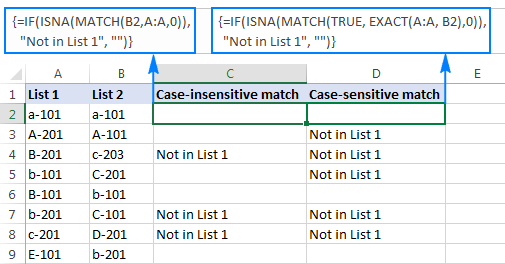
Pikeun diajar cara séjén pikeun ngabandingkeun dua daptar dina Excel, mangga tingali tutorial ieu: Kumaha pikeun ngabandingkeun 2 kolom dina Excel.
Excel VLOOKUP jeung MATCH
Conto ieu nganggap anjeun geus boga sababaraha pangaweruh dasar ngeunaan fungsi Excel VLOOKUP. Sareng upami anjeun ngalakukeun, kamungkinan anjeun parantos ngalaman seueur watesanna (tinjauan lengkep anu tiasakapanggih dina Why Excel VLOOKUP is not working) sareng milari alternatif anu langkung mantap.
Salah sahiji kalemahan VLOOKUP anu paling ngaganggu nyaéta lirén damel saatos ngalebetkeun atanapi ngahapus kolom dina méja panéangan. Ieu kajadian sabab VLOOKUP narik nilai cocog dumasar kana jumlah kolom balik nu Anjeun tangtukeun (nomer indéks). Kusabab nomer indéks "hard-coded" dina rumus, Excel henteu tiasa nyaluyukeunana nalika kolom anyar ditambahkeun atanapi dihapus tina tabél.
Excel Fungsi MATCH nguruskeun hiji posisi relatif tina hiji nilai lookup, nu ngajadikeun eta pas sampurna pikeun col_index_num argumen VLOOKUP. Dina basa sejen, tinimbang nangtukeun kolom balik salaku angka statik, Anjeun nganggo MATCH pikeun meunangkeun posisi ayeuna kolom éta.
Supaya leuwih gampang kaharti, hayu urang ngagunakeun tabel kalawan skor ujian siswa deui. (sarupa jeung nu dipaké dina awal tutorial ieu), tapi ayeuna urang bakal retrieving skor nyata jeung teu posisi relatif na.
Anggap nilai lookup aya dina sél F1, susunan tabel nyaéta $A$1:$C$2 (prakték anu hadé pikeun ngonci éta ngagunakeun référénsi sél absolut lamun rencana pikeun nyalin rumus ka sél séjén), rumusna kieu:
=VLOOKUP(F1, $A$1:$C$8, 3, FALSE)
Argumen ka-3 ( col_index_num ) disetel ka 3 sabab Skor Matematika anu urang hoyong tarik nyaéta kolom ka-3 dinaméja. Sakumaha anjeun tiasa tingali dina screenshot di handap, rumus Vlookup biasa ieu tiasa dianggo saé:
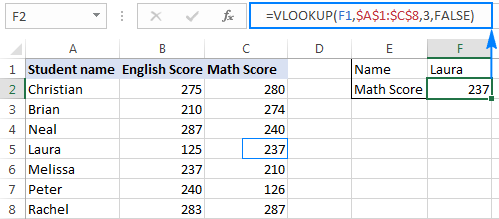
Tapi ngan dugi ka anjeun ngalebetkeun atanapi ngahapus kolom:
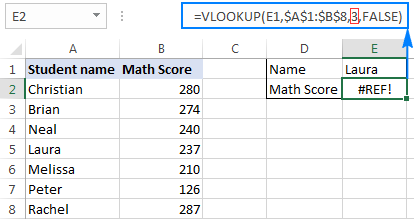
Jadi, kunaon #REF! kasalahan? Kusabab col_index_num disetel ka 3 ngabejaan Excel pikeun meunangkeun nilai tina kolom katilu, sedengkeun ayeuna ngan aya 2 kolom dina susunan tabel.
Pikeun nyegah hal saperti kitu, Anjeun bisa nyieun Rumus Vlookup anjeun leuwih dinamis ku cara kaasup pungsi Match di handap ieu:
MATCH(E2,A1:C1,0)
Dimana:
- E2 mangrupa nilai lookup, nu sarua pisan kana nami kolom mulang, nyaéta kolom anu anjeun hoyong tarik nilaina ( Skor Matematika dina conto ieu).
- A1:C1 nyaéta array lookup anu ngandung lulugu tabel.
Sareng ayeuna, lebetkeun pungsi Match ieu dina argumen col_index_num rumus Vlookup anjeun, sapertos kieu:
=VLOOKUP(F1,$A$1:$C$8, MATCH(E2,$A$1:$C$1, 0), FALSE)
Sareng pastikeun yén éta tiasa dianggo henteu kunanaon henteu paduli sabaraha kolom anu anjeun tambahkeun atanapi hapus:
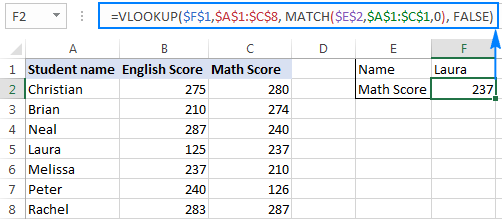
Dina screenshot di luhur, kuring ngonci sadaya rujukan sél pikeun rumusna tiasa dianggo leres sanajan kuring pamaké mindahkeun eta ka tempat sejen dina LKS. A anjeun tiasa ningali dina screenshot handap, rumus jalan ngan rupa sanggeus ngahapus kolom a; Saterusna Excel cukup pinter pikeun ngaluyukeun rujukan mutlak dina hal ieu:
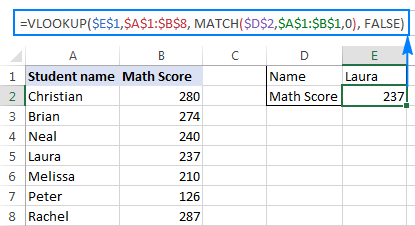
Excel HLOOKUP jeung MATCH
Ku cara nu sarua, Anjeun bisa make Excel MATCH fungsi pikeunningkatkeun rumus HLOOKUP Anjeun. Prinsip umum dasarna sami sareng dina kasus Vlookup: anjeun nganggo fungsi Cocogkeun pikeun kéngingkeun posisi relatif kolom mulang, sareng nyayogikeun nomer éta kana argumen row_index_num rumus Hlookup anjeun.
Upami nilai lookup aya dina sél B5, tabel Asép Sunandar Sunarya B1: H3, nami baris balik (nilai lookup pikeun MATCH) aya dina sél A6 jeung lulugu baris A1: A3, rumus lengkep nyaéta kieu:
=HLOOKUP(B5, B1:H3, MATCH(A6, A1:A3, 0), FALSE)
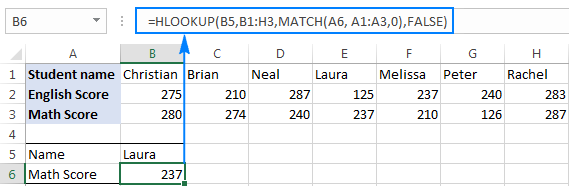
Sakumaha anjeun geus katempo, kombinasi Hlookup/Vlookup & amp; Pertandingan pastina paningkatan tina rumus Hlookup sareng Vlookup biasa. Tapi, fungsi MATCH henteu ngaleungitkeun sagala watesanana. Khususna, rumus Vlookup Match tetep teu tiasa ningali ka kénca, sareng Hlookup Match gagal milarian dina barisan sanés ti anu paling luhur.
Pikeun ngatasi watesan di luhur (sareng sababaraha anu sanés), pertimbangkeun ngagunakeun a kombinasi INDEX MATCH, nu nyadiakeun cara bener kuat tur serbaguna pikeun ngalakukeun lookup di Excel, punjul ti Vlookup na Hlookup dina loba hal. Pitunjuk lengkep sareng conto rumus tiasa dipendakan dina INDEX & amp; MATCH dina Excel - alternatif anu langkung saé pikeun VLOOKUP.
Kieu kumaha anjeun nganggo rumus MATCH dina Excel. Mudah-mudahan conto-conto anu dibahas dina tutorial ieu bakal ngabantosan dina padamelan anjeun. Hatur nuhun pikeun maca sareng ngarepkeun anjeun tiasa ningali dina blog urang minggu payun!

